네트워크 연결 공유 10
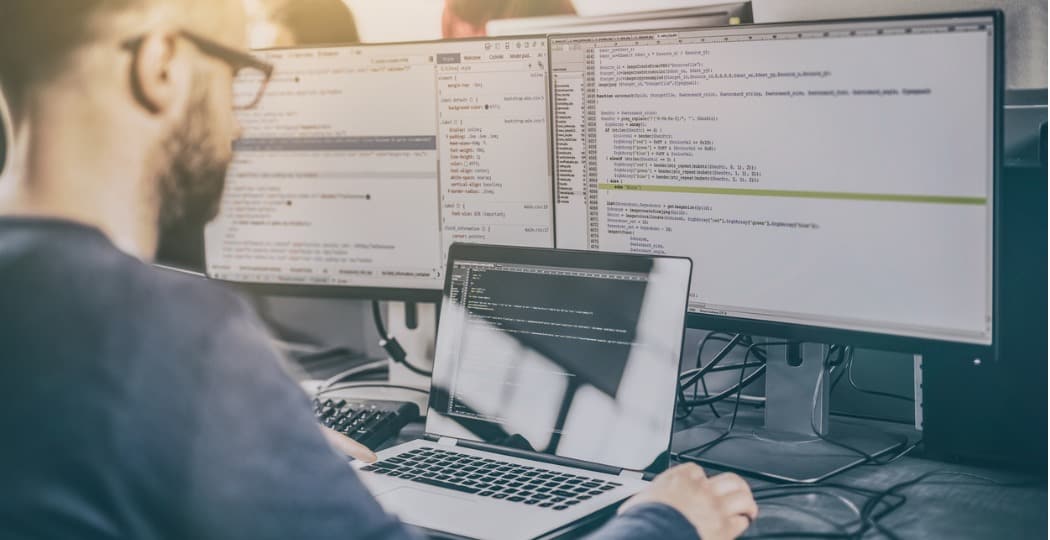
이전에,우리는 윈도우 10 프로에서만 사용할 수있는 하이퍼 브이를 사용하는 방법을 보여 주었다. 다음은 윈도우의 다른 복사본으로 가상 컴퓨터를 설정하는 방법입니다.
이전에,우리는 윈도우의 다른 사본으로 가상 머신을 설정하기 위해,윈도우 10 프로에서만 사용할 수있는 하이퍼 브이를 사용하는 방법을 보여 주었다. 나는 최근에 몇 가지 테스트를 수행 할 필요가 있었지만 이것이 작동하려면 인터넷이 필요하다는 것을 깨달았습니다. 불행히도,하이퍼 브이의 상자 네트워킹 지원은 정말 직관적이지 않습니다. 그것은 할 수 있지만 조금 관련이 있습니다. 컴퓨터의 인터넷 연결을 하이퍼비 가상 컴퓨터와 공유하려면 인터넷 연결을 통해 가상 스위치를 설정해야 합니다. 이 글에서,우리는 그것을 수행하는 방법을 보여.
이미 가상 컴퓨터를 설치하지 않은 경우 이전 문서에서 지침을 확인하십시오. 이미 실행한 경우 하이퍼브이 관리자 실행을 진행합니다. 가상 컴퓨터를 선택한 다음 작업 창에서 가상 스위치 관리자를 클릭합니다.
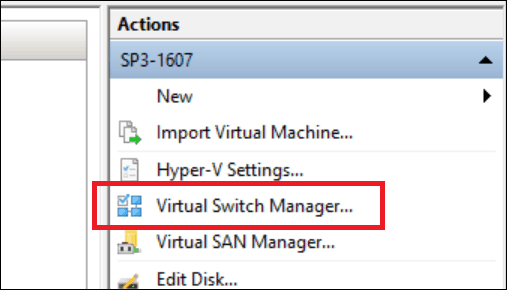
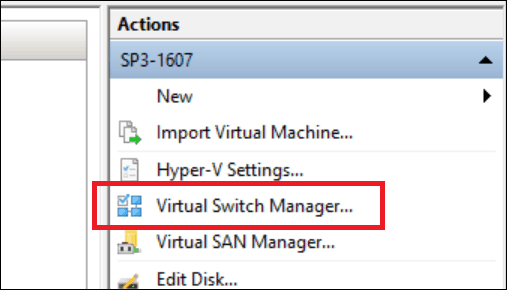
새 가상 네트워크 스위치를 선택하고 내부를 선택한 다음 가상 스위치 만들기를 클릭합니다.
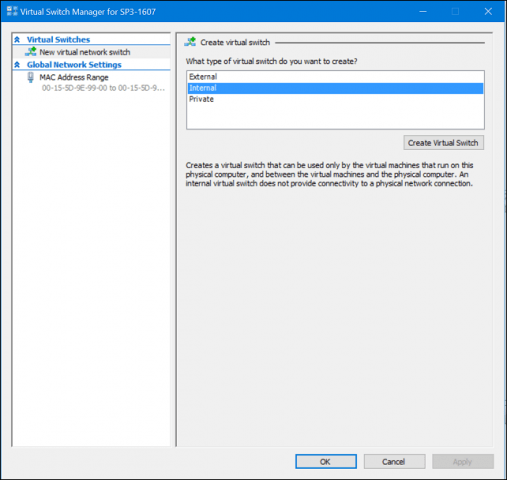
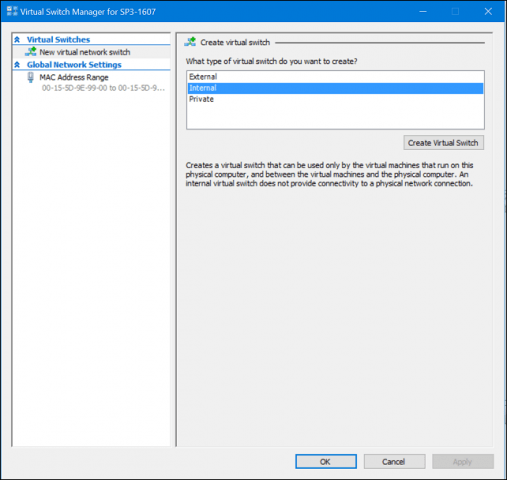
스위치의 이름을 입력한 다음 내부 네트워크를 선택합니다. 적용을 클릭 한 다음 확인을 클릭하십시오.


가상 컴퓨터를 선택한 다음 작업 창에서 설정을 클릭합니다.
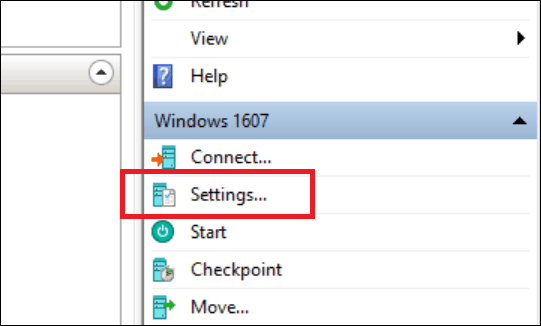
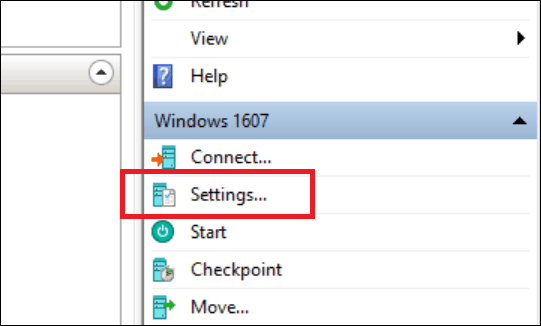
하드웨어 추가 탭을 선택합니다; 레거시 네트워크 어댑터를 선택한 다음 추가를 클릭합니다.
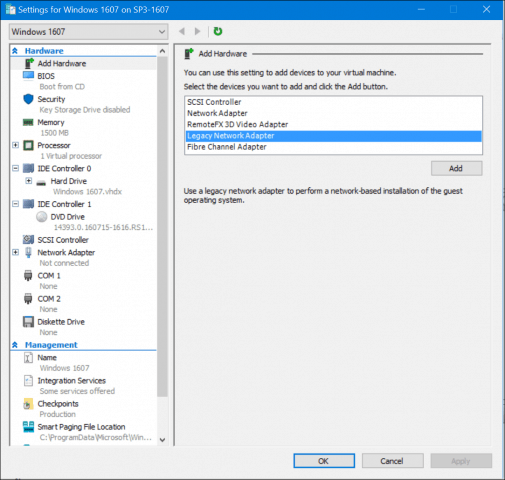
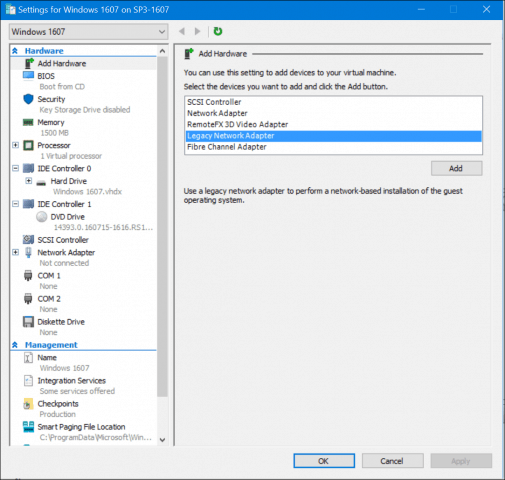
가상 스위치 목록 상자를 클릭 한 다음 이전에 만든 연결을 선택;광산은 그루비 연결입니다. 적용을 클릭 한 다음 확인을 클릭하십시오.


알림 영역의 연결 아이콘에서 네트워크 아이콘을 마우스 오른쪽 단추로 클릭한 다음 네트워크 및 공유 센터를 클릭합니다. 거기에서 새로 생성 된 연결을 볼 수 있습니다.


같은 창에서 어댑터 설정 변경을 클릭하고 컴퓨터가 인터넷에 연결되는 네트워크 연결을 선택하십시오. 연결을 마우스 오른쪽 단추로 클릭하고 속성을 클릭 한 다음 공유 탭을 선택한 다음이 컴퓨터를 통해 연결할 다른 모든 네트워크 사용자 확인란을 선택하십시오 인터넷 연결.
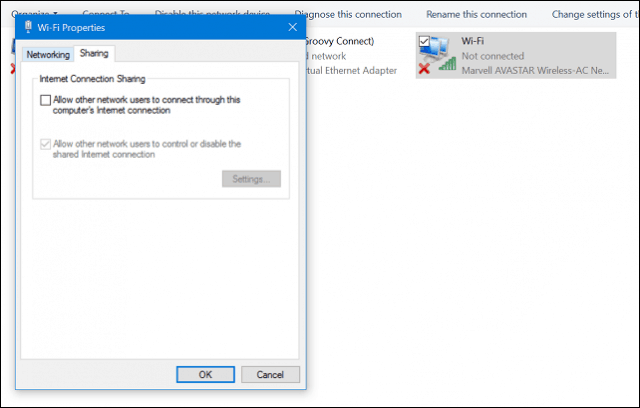
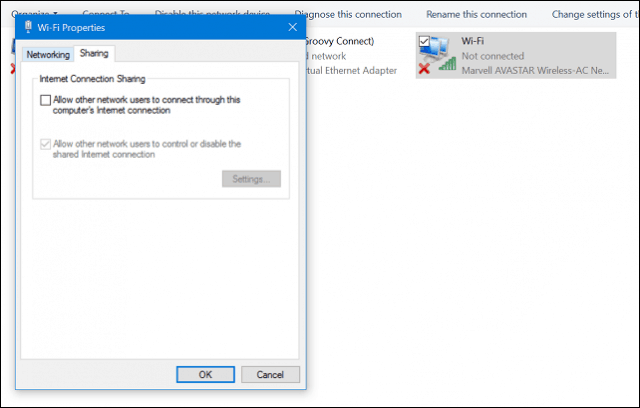
이제 가상 컴퓨터에 인터넷을 설정해야 합니다. 이것은 당신이 유선 또는 무선 연결을 사용하고 있는지 여부를 작동합니다.
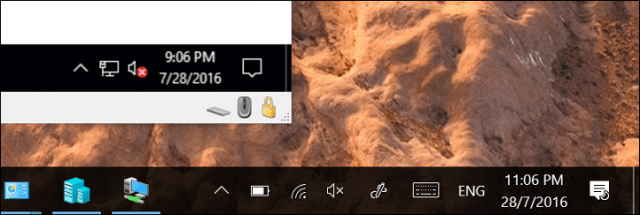
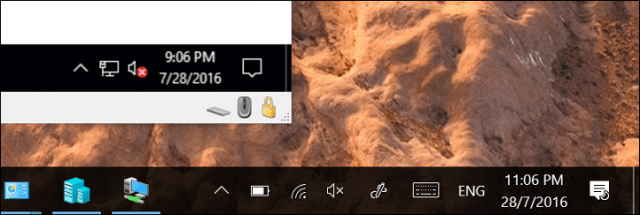
당신은 윈도우 10 홈과 같은 다른 버전을 실행하는 경우,당신은 오라클 버추얼 같은 타사 가상 머신 유틸리티를 사용할 수 있습니다. 버추얼 구성 및 인터넷 연결을 훨씬 쉽게 공유의 네트워킹 부분을 처리합니다.
